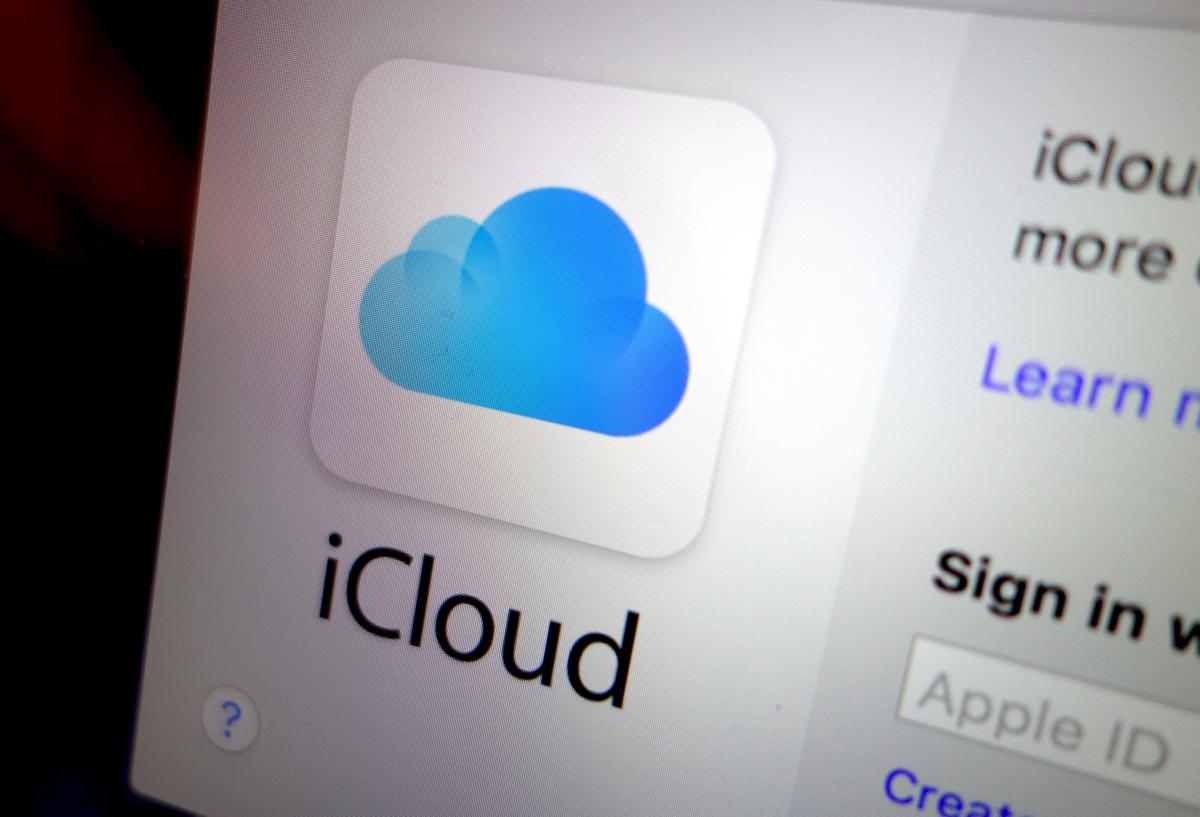 Как освободить место в iCloud
Как освободить место в iCloud
Если у вас есть iPhone, у вас будет iCloud. Вы сохраните свои фотографии, видео, электронную почту и многое другое, что вы можете сохранить в iCloud. В iCloud все ваши вещи, которые вы сохраняете в iCloud, тогда все это очень безопасно. После того, как вы сохраните что-либо, хранилище будет заполнено, вы не сможете сохранить другие вещи, потому что вы сохраните много вещей в своем iCloud. Когда хранилище заполнено, то без увеличения хранилища вы не можете увеличить хранилище. Но я найду для вас способ, как вы можете освободить свое хранилище в iCloud. Если вы хотите освободить место в iCloud, вам необходимо прочитать эту статью. Итак, не теряя времени, давайте приступим. Из этой статьи вы узнаете, как освободить место для хранения в iCloud.
Для всех способов вам не нужно стороннее программное обеспечение. Вы можете освободить место в iCloud с помощью функций iPhone по умолчанию.
Содержание
- 1. Освободите место в iCloud
- 2. Как удалить ненужную резервную копию iCloud
- 3. Как обрезать свою фототеку
- 4. Как отключить живые фотографии
- 5. Избавьтесь от старых сообщений
- Итог
1. Освободите место в iCloud
Иногда в iCloud вы увидите бесполезное приложение, которое не хотите использовать то вы хотите освободить место, отключив приложения. Шаги описаны ниже.
Шаг 1. Сначала откройте Настройки, затем нажмите Ваше имя
 Нажмите на свое имя
Нажмите на свое имя
Шаг 2. Когда Apple ID открыт, нажмите iCloud.
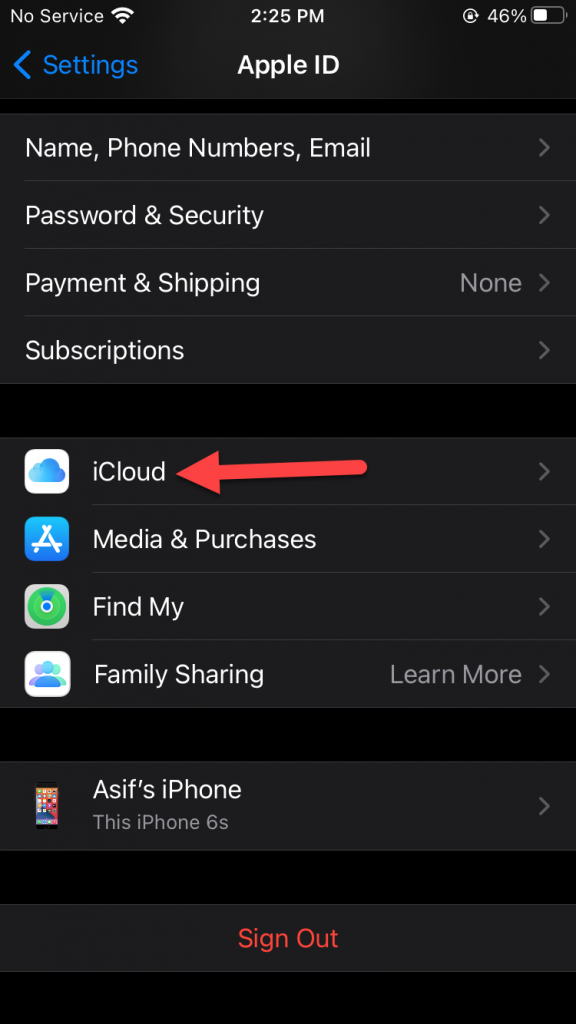 Нажмите iCloud
Нажмите iCloud
Шаг 3. Наконец, нажмите Управление хранилищем.
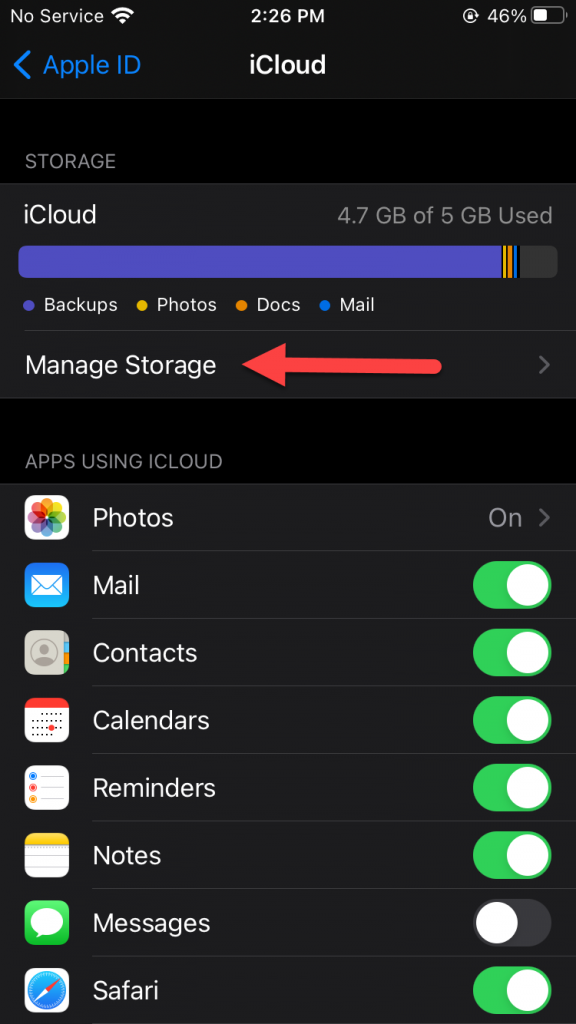 Нажмите «Управление хранилищем»
Нажмите «Управление хранилищем»
2. Как удалить ненужную резервную копию iCloud
В большинстве случаев вы будете видеть ненужные резервные копии iCloud, а затем не сможете их удалить. Если вы хотите удалить ненужную резервную копию iCloud. Затем вы найдете шаги ниже, чтобы удалить ненужную резервную копию iCloud. Вам не нужно стороннее программное обеспечение для удаления нежелательной резервной копии iCloud.
Шаг 1. Сначала откройте Настройки на своем устройстве, затем нажмите Ваше имя.
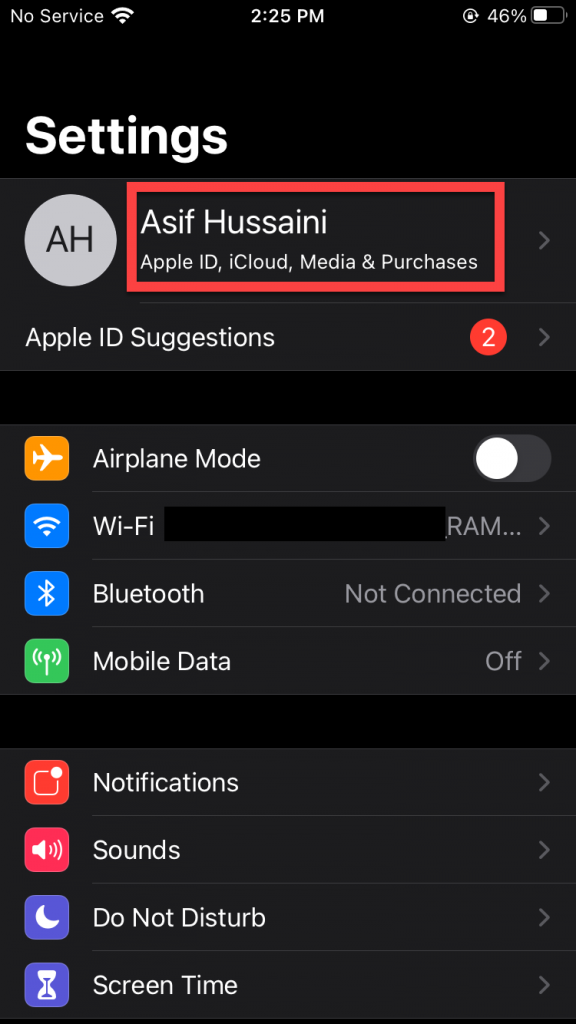 Нажмите на свое имя
Нажмите на свое имя
Шаг 2. Теперь перейдите в iCloud
 Нажмите iCloud
Нажмите iCloud
Шаг 3. Затем вам нужно нажать Управление хранилищем
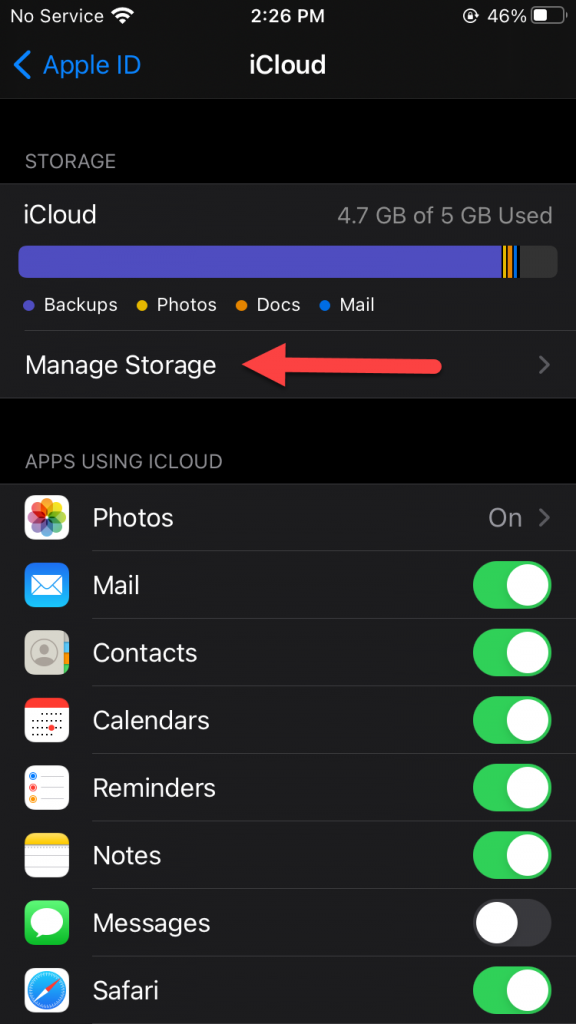 Нажмите «Управление хранилищем».
Нажмите «Управление хранилищем».
Шаг 4. Нажмите на Резервные копии.
 Нажмите на резервные копии
Нажмите на резервные копии
Шаг 5. Когда резервные копии открыты, нажмите на своем устройстве, затем нажмите Удалить резервную копию или выключите переключатель, который вам не нужен, затем нажмите кнопку Turn Off & Удалить.
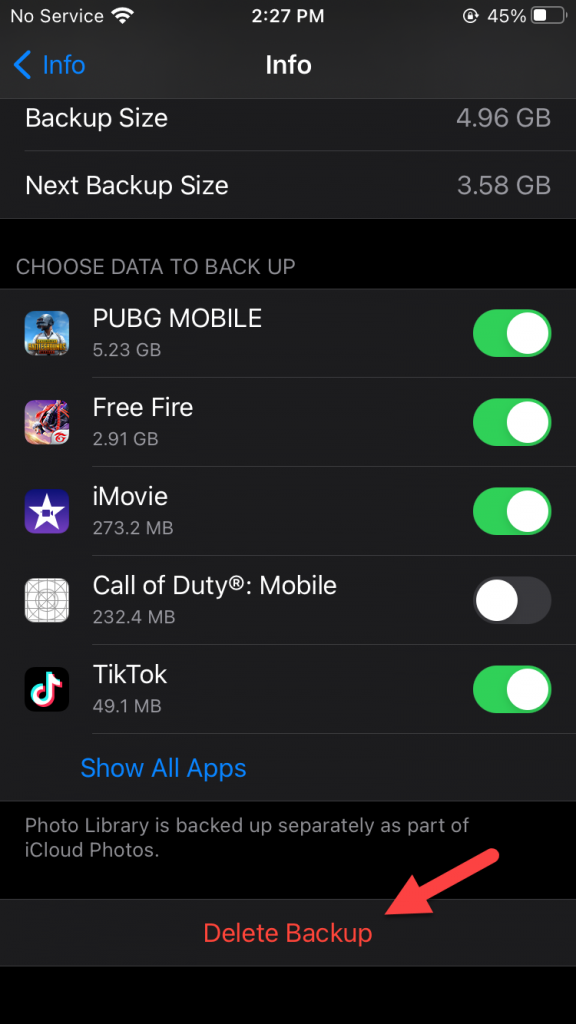 Нажмите «Удалить резервную копию»
Нажмите «Удалить резервную копию»
3. Как обрезать свою фототеку
Шаг 1. Откройте Настройки затем прокрутите вниз, нажмите на Камера.
Шаг 2. Нажмите на Форматы.
Шаг 3. Здесь вам нужно чтобы выбрать Высокая эффективность.
Шаг 4. Теперь перейдите в настройки камеры и нажмите Записать видео. На аналогичной странице вам нужно прокрутить вниз, а затем просто включить Auto Low-Light FPS.
Шаг 5. Затем перейдите в «Настройки камеры» и нажмите « Запись Slo-mo после этого выберите вариант самого низкого качества.
4. Как отключить Live Photos
Когда иногда вы делаете снимок, он показывает вас вживую. Если вы отключите эту функцию, она не получит доступ к вашему хранилищу.
Шаг 1. Откройте Настройки на своем устройстве, нажмите Камера.
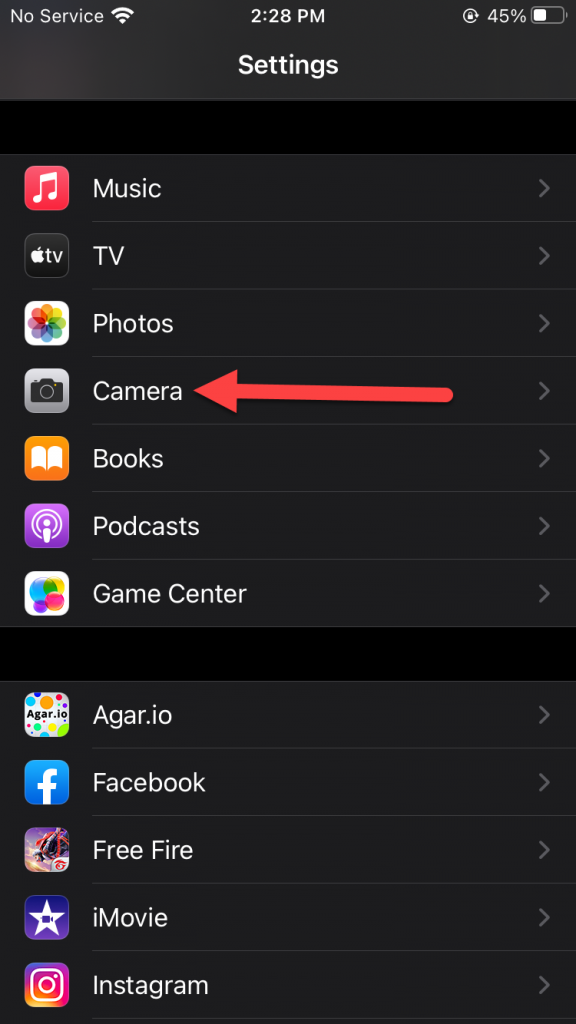 Нажмите на камеру
Нажмите на камеру
Шаг 2. Когда камера откроется, нажмите Настройки Preserver. strong>
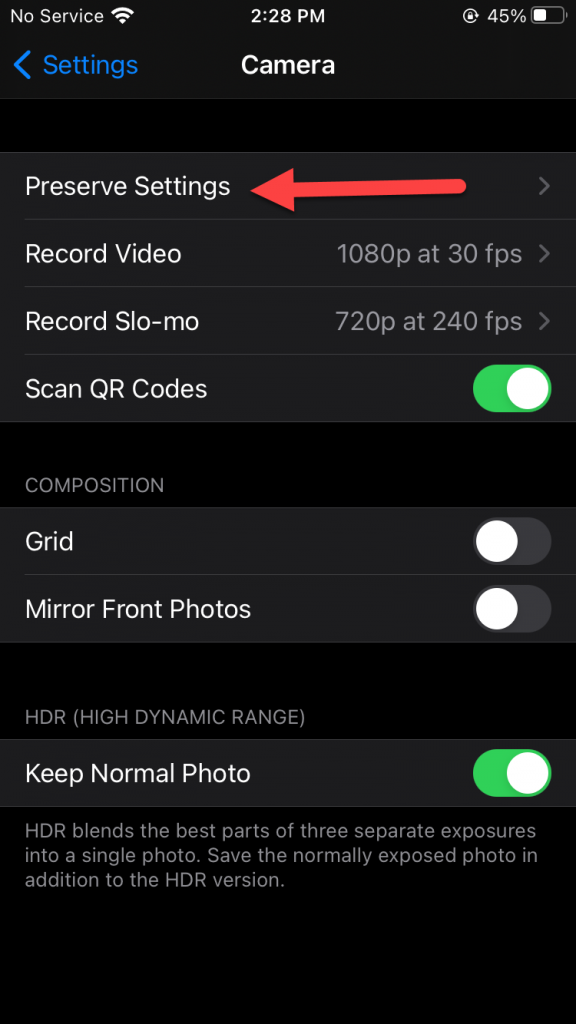 Нажмите на настройки Preserver
Нажмите на настройки Preserver
Шаг 3. Здесь выключите переключатель Live Фото.
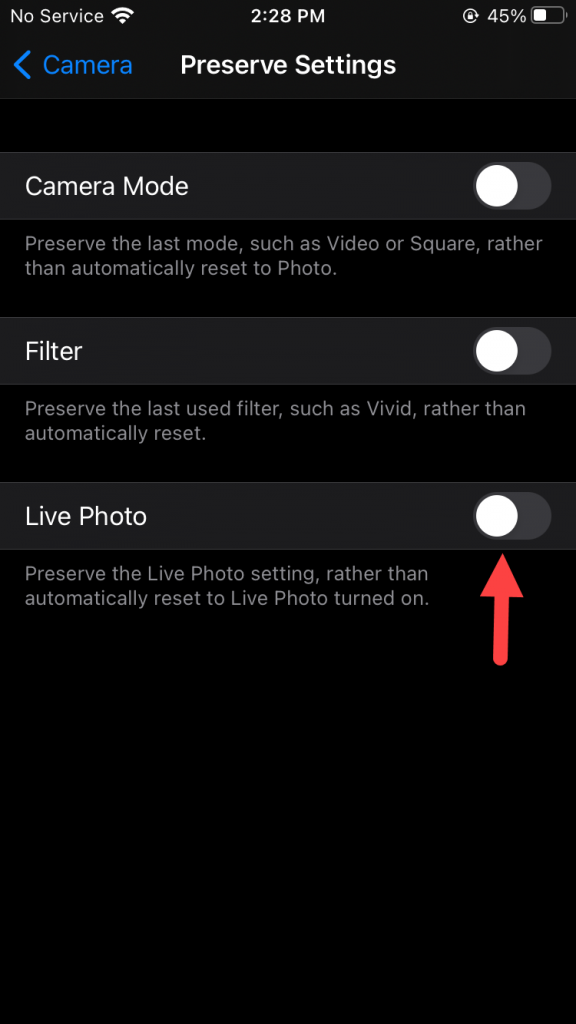 Отключить
Отключить
5. Избавьтесь от старых сообщений
Шаг 1. Прежде всего, откройте Настройки и прокрутите вниз чтобы найти сообщения после этого, нажмите Сообщения
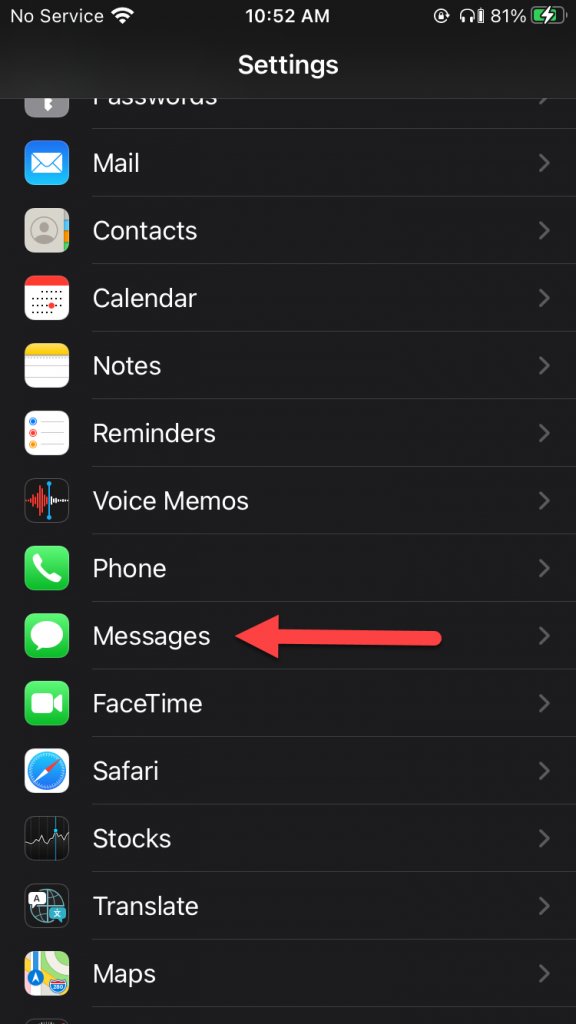 Нажмите на Сообщения
Нажмите на Сообщения
Шаг 2. В сообщениях найдите Сохранить сообщения, затем просто нажмите Сохранить сообщения.
< img src="/wp-content/uploads/how-to-free-up-storage-space-on-icloud-techspite-f02ea26.jpg" loading="lazy" class="wp-image-8250" width=" 369" height="656" alt="" />Нажмите «Сохранить сообщения»
Шаг 3. Измените навсегда на 1 год или 30 дней , чтобы удалить сообщения за 1 год или 300 дней. Нажмите Удалить.
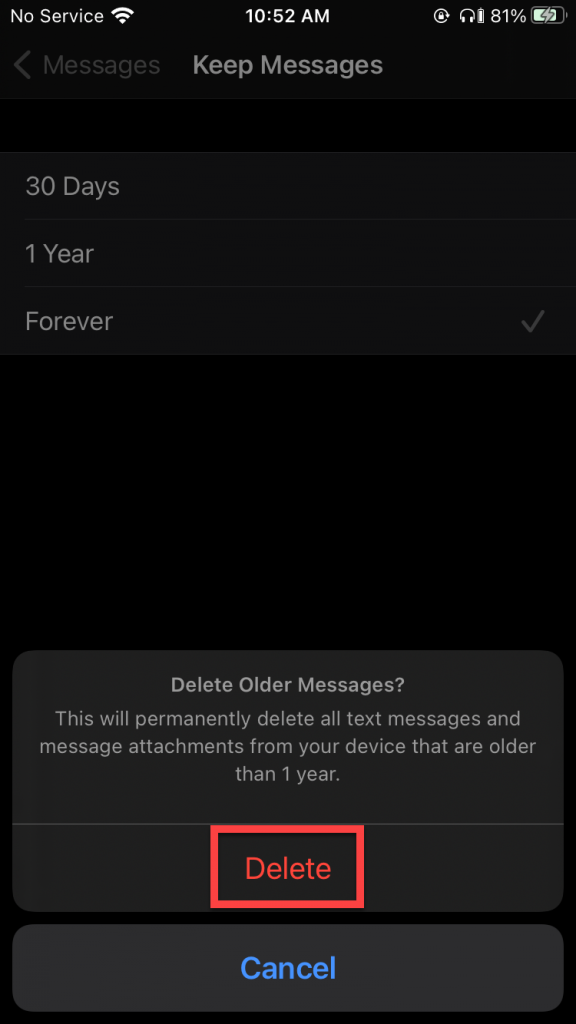 Нажмите Удалить
Нажмите Удалить
Похожие сообщения:
Как скачать фотографии из Google Фото на ваш iPhone или компьютер
Как бесплатно получить неограниченное хранилище на Android
8 лучших операционных систем для ноутбуков и компьютеров в 2021 году
Итоги
Это было все о том, как освободить место для хранения в iCloud. Эта статья поможет вам освободить место в хранилище iCloud. Надеюсь, из этой статьи вы почерпнете что-то хорошее. После выполнения этих шагов вы не столкнетесь с какими-либо проблемами. Итак, если вы столкнулись с какой-либо проблемой, не стесняйтесь оставлять комментарии в разделе комментариев ниже.
LinkedIn Tumblr Pinterest Reddit ВКонтакте Поделиться по электронной почте Печать


